Top 4 måder at hvidte tekst i PDF gratis
Miscellanea / / May 09, 2023
De fleste organisationer, virksomheder, virksomheder og offentlige myndigheder bruger PDF-filer til at dele fortrolige oplysninger. Du kan password-beskytte en PDF-fil for at forhindre uautoriseret adgang. Du kan også hvidte ud eller redigere følsomme dele af en PDF for at holde nysgerrige øjne væk. Heldigvis behøver du ikke betalt software for at fuldføre jobbet. Her er de bedste måder at hvidte tekst i PDF gratis.

Du kan skjule de afgørende oplysninger eller fjerne unødvendig tekst og indhold fra PDF'en. Du kan altid konvertere PDF til en Word-fil og foretage ændringer i Microsoft Word eller Google Docs. Men det er en tidskrævende proces. Brug i stedet nedenstående tricks til at slette dele af en PDF.
1. Forhåndsvisning af app på Mac
Standard Preview-appen på Mac er funktionsrig. Udover at åbne billeder og PDF'er, har den også flere redigeringsværktøjer. Sådan kan du bruge Preview på Mac til at hvidte ud eller redigere tekst i PDF.
Trin 1: Start Finder på Mac. Gå til den PDF, du vil redigere, og højreklik på den for at åbne PDF-filen i Preview.
Trin 2: Vælg markeringsværktøjslinjen øverst.
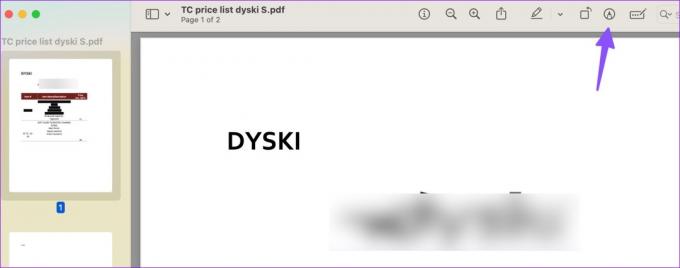
Trin 4: Udvid formmenuen, og vælg en firkant.

Trin 5: Bemærk, at Preview ikke sletter indholdet bag annoteringen. Udvid streg- og farvemenuen øverst, og vælg en hvid farve.
Trin 6: Placer den hvide firkantede boks på det relevante sted og skjul teksten og andet indhold.

Trin 7: Hvis du helt vil slette indhold fra PDF, skal du klikke på Redact-menuen øverst.
Trin 8: Brug pegefeltet eller musen til at tegne rundt på det indhold, du vil slette.
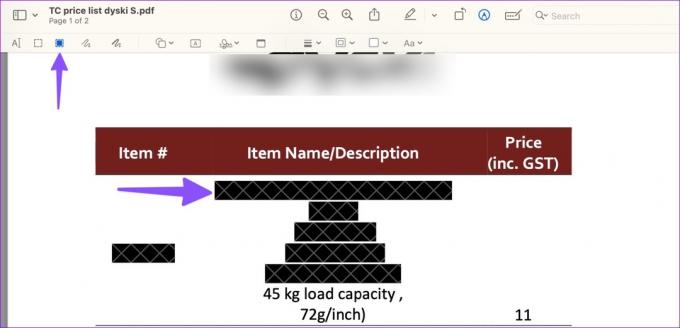
Trin 9: Tryk på x-mærket øverst for at lukke Preview og gemme din redigerede PDF.
Hvis Forhåndsvisningen virker ikke, tjek vores dedikerede indlæg for at løse problemet.
2. Lille PDF
Small PDF er en webbaseret PDF-editor til at foretage nødvendige ændringer på farten. Sådan bruger du det til at hvidte ud eller redigere tekst i PDF gratis.
Bemærk: Hvis du har PDF med fortrolige oplysninger, fraråder vi at uploade den på nettet for at foretage ændringer. Du uploader PDF-filen til en webserver. Det er i din interesse at holde fast i en offline PDF-editor.
Trin 1: Besøg Lille PDF på nettet.
Besøg Lille PDF
Trin 2: Slip eller vælg din PDF-fil fra skrivebordet.
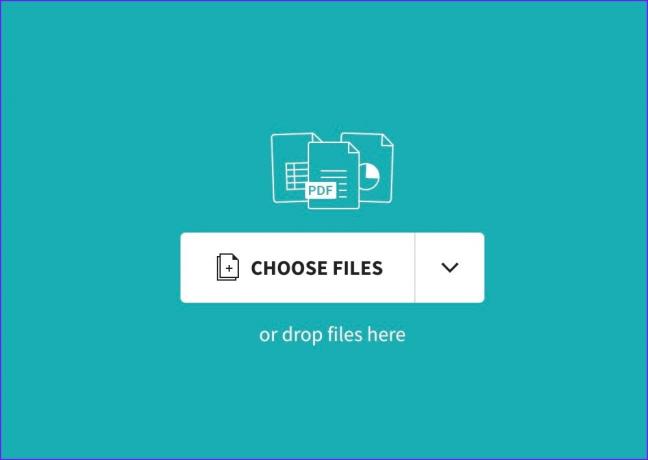
Trin 3: Vælg Mark Up øverst. Udvid formværktøjet øverst.

Trin 4: Vælg Rektangel, og tegn det rundt om den del, du vil skjule.
Trin 5: Skift baggrundsfarve og omrids til hvid. Gentag det samme for at skjule alt relevant indhold på en PDF.
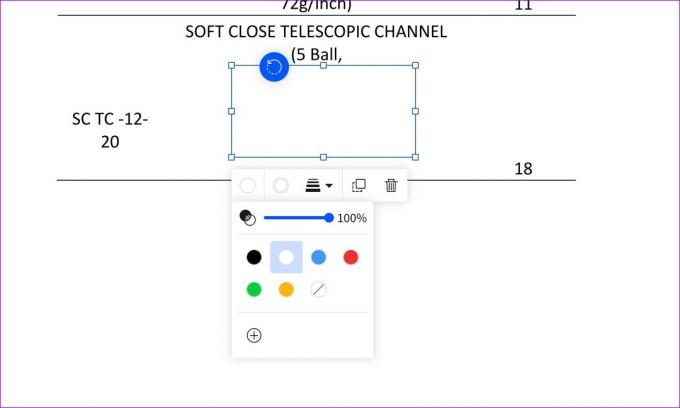
Trin 6: Klik på download-knappen øverst.
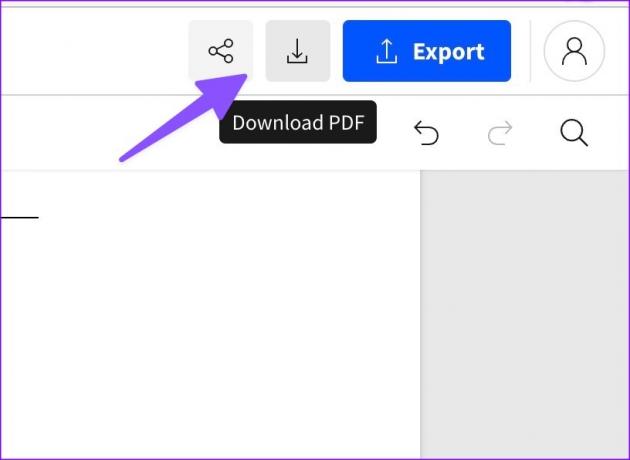
Du har også mulighed for at eksportere PDF'en som et Word-dokument eller et billede.
3. Sejda PDF
Sejda er endnu en webbaseret PDF-editor til at hvidte tekst gratis. Lad os tjekke det i aktion.
Trin 1: Naviger til Sejda PDF på nettet.
Besøg Sejda PDF
Trin 2: Upload en PDF eller tilføj en fra Finder eller File Explorer.
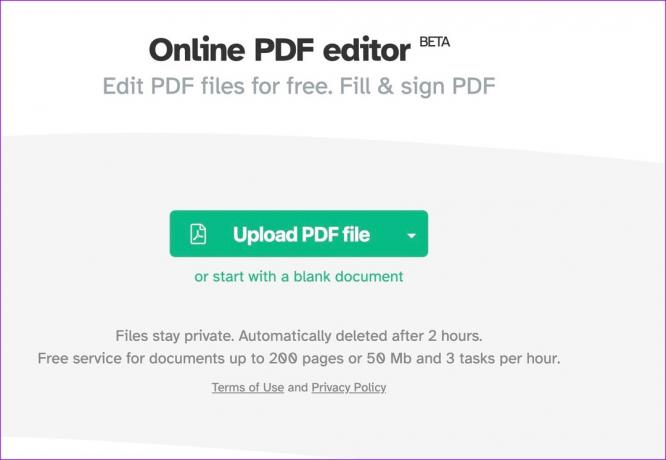
Trin 3: Sejda åbner en funktionsrig PDF-editor for at foretage ændringer. Klik på Whiteout øverst.

Trin 4: Vælg det indhold, du vil skjule fra PDF-filen. Du kan også ændre baggrundsfarven til sort eller enhver anden nuance.
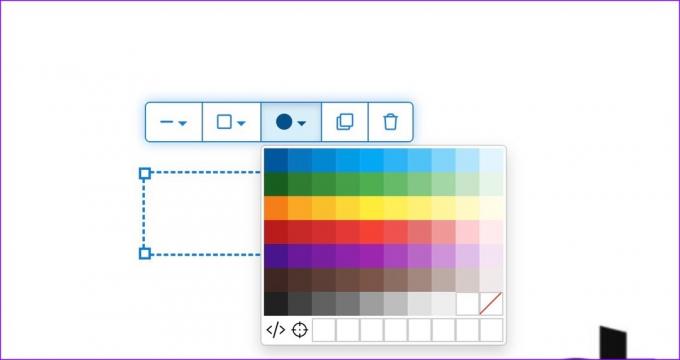
Trin 5: Tryk på Anvend ændringer.

Trin 6: Download din redigerede PDF fra følgende menu.
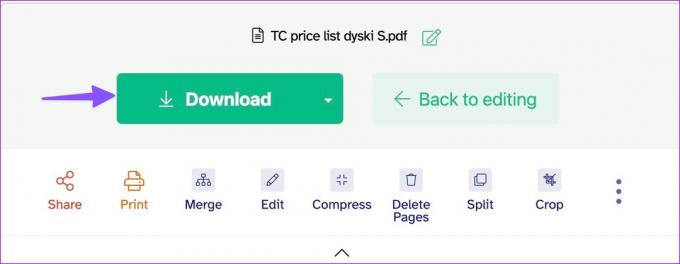
Sejda er en online PDF-editor. Vær forsigtig med dine følsomme PDF-filer.
4. Foxit PDF
Foxit er en af de bedste PDF-editorer til Windows og Mac. Softwaren er også tilgængelig på Linux. Den er spækket med alle de PDF-funktioner, du ønsker i din arbejdsgang.
Trin 1: Download Foxit PDF fra den officielle hjemmeside.
Download Foxit PDF
Trin 2: Fuldfør installationen og åbn appen.
Trin 3: Åbn en PDF-fil fra Finder (Mac) eller File Explorer (Windows).

Trin 4: Vælg Rediger øverst, og klik på Tilføj figurer.
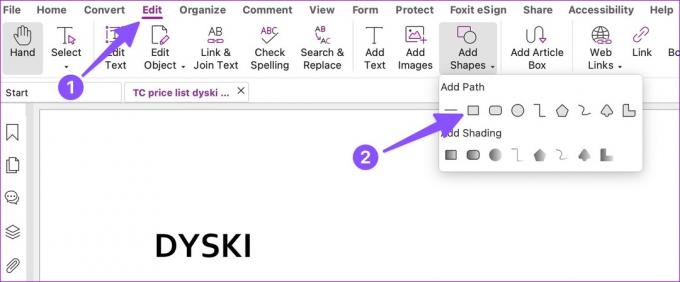
Trin 5: Vælg den firkantede form, og tegn den rundt om den tekst, du vil skjule.
Trin 6: Skift fyldfarven til hvid fra sidebjælken.

Trin 7: Når du har foretaget alle de nødvendige ændringer, skal du klikke på Fil i øverste venstre hjørne og trykke på 'Gem som'.
Trin 8: Download PDF-filen til en relevant mappe.

Foxit PDF leveres med en 14-dages gratis prøveperiode. Derefter skal du betale for softwaren for at fortsætte med at bruge den. Priserne starter fra $14,99 per måned.
Skjul følsomme oplysninger på en PDF
Med rigelige PDF-editorer tilgængelige online, behøver du ikke betale en dyr Adobe Acrobat for at hvidte en PDF-fil. Hvilken PDF-editor foretrækker du? Del dit valg i kommentarerne nedenfor.
Sidst opdateret den 24. april, 2023
Ovenstående artikel kan indeholde tilknyttede links, som hjælper med at understøtte Guiding Tech. Det påvirker dog ikke vores redaktionelle integritet. Indholdet forbliver upartisk og autentisk.
VIDSTE DU
Notion, produktivitetsappen, blev grundlagt i 2013.
Skrevet af
Parth Shah
Parth har tidligere arbejdet hos EOTO.tech med at dække tekniske nyheder. Han er i øjeblikket freelancer hos Guiding Tech og skriver om apps-sammenligning, tutorials, softwaretip og tricks og dykker dybt ned i iOS-, Android-, macOS- og Windows-platforme.



